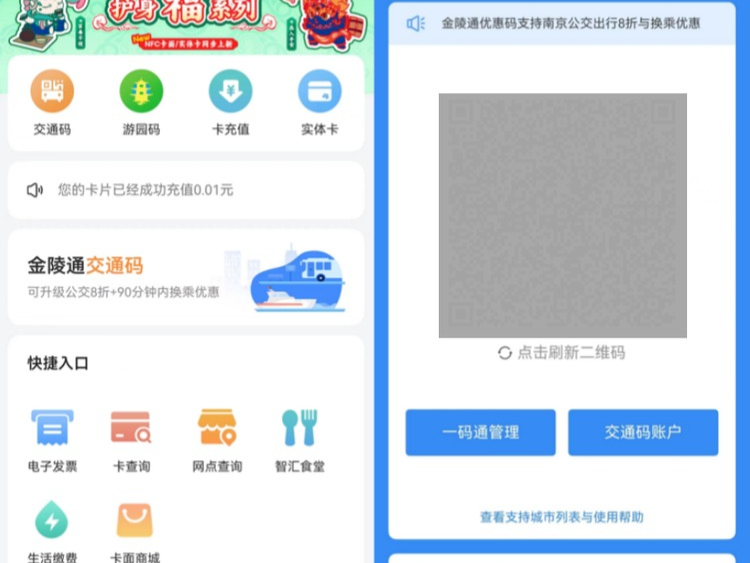|
这里要跟大家分享的是关于 Win8/Win8.1 如何 找回 WD 右键扫描功能 的方法,大家知道, 微软 Windows 系统 的 安全 一直都是出于非常高度的重视之中 ,除了按月修复补丁 之 外, 还 在 Win8 和 Win8.1 系统中 直接内置了安全防护产品 Windows Defender , 这款产品相当于 微软自家 的 杀毒 MSE 马甲 , WD 默认是后台实时保护, 因此小编这里要教大家的是如何利用 右键 直接 唤出 WD 进行扫描, 感兴趣的朋友可以一起来学习一下! 操作方法 / 步骤: 1 、 首先按下 Win+R 快捷键 ,调出 “ 运行 ” ,输入 regedit , 并敲击 回车打开注册表编辑器 ; 2 、 在 注册表编辑器 中 定位至 “HKEY_CLASSES_ROOT\Folder\Shell” 路径,右键点击 Shell ,选择 “ 新建项 ” : “WindowsDefender” ; 3 、 新建玩 “WindowsDefender” 项 之后,笑死 右侧选择 “ 新建 - 字符串值 ” ,新字符串值名为 “Icon” ; 4 、双击 “Icon” 字符串进行编辑,数值 %ProgramFiles%\Windows Defender\EppManifest.dll ; 5 、依次新建一个名为 “MUIVerb” 的字符串值,数值为 “ 使用 Windows Defender 扫描 ” 6 、 然后 在 “WindowsDefender” 项上,右键 “ 新建 - 项 ” ,命名为 “Command” ; 7 、 接着在 “Command” 项右侧双击编辑 “ 默认 ” 字符串值,输入数值数据 "C:\Program Files\Windows Defender\MpCmdRun.exe" -scan -scantype 3 -SignatureUpdate -file %1 ; 8 、最后,关闭注册表编辑器 即可 生效, 此时可以看到, 在磁盘或任意文件夹上,右键菜单中多了一个 “ 使用 Windows Defender 扫描 ” 选项。 |
正在阅读:Win8/Win8.1如何找回WD右键扫描功能【详解】Win8/Win8.1如何找回WD右键扫描功能【详解】
2023-05-12 18:28
出处:IT百科
责任编辑:zhaojian2

相关文章
PS软件暂存内盘已满怎么办 PS暂存已满怎么办【详解】
PS索引怎么解锁 PS解锁索引的方法【详解】
火狐浏览器安全选项怎么关闭 火狐浏览器关闭安全选项的方法【详解】
如何卸载Google浏览器 强制卸载谷歌浏览器教程【详解】
Edge浏览器如何安装crx文件 Edge安装浏览器插件的方法【详解】
Edge如何设置右键菜单 Edge设置右键菜单的教程【详解】
Edge怎么设置默认主页 Edge设置默认主页的方法【详解】
Edge浏览器提示内存不足无法打开此网页怎么办【解决方法】
Edge浏览器不显示图片怎么办 Edge浏览器不显示图片解决方法【详解】
谷歌浏览器提示版本太旧怎么关闭 谷歌浏览器提示版本太旧关闭方法【详解】
 海信(Hisense)滚筒洗衣机全自动 7公斤超薄嵌入 小型家用 除菌洗 冷水护色洗 HG70DA10 以旧换新
969元
海信(Hisense)滚筒洗衣机全自动 7公斤超薄嵌入 小型家用 除菌洗 冷水护色洗 HG70DA10 以旧换新
969元 西门子(SIEMENS)274升大容量家用三门冰箱 混冷无霜 零度保鲜 独立三循环 玻璃面板 KG28US221C
5399元
西门子(SIEMENS)274升大容量家用三门冰箱 混冷无霜 零度保鲜 独立三循环 玻璃面板 KG28US221C
5399元 苏泊尔电饭煲家用3-4-5-8个人4升电饭锅多功能一体家用蓝钻圆厚釜可做锅巴饭煲仔饭智能煮粥锅预约蒸米饭 不粘厚釜 4L 5-6人可用
329元
苏泊尔电饭煲家用3-4-5-8个人4升电饭锅多功能一体家用蓝钻圆厚釜可做锅巴饭煲仔饭智能煮粥锅预约蒸米饭 不粘厚釜 4L 5-6人可用
329元 绿联(UGREEN)65W氮化镓充电器套装兼容pd45W苹果16/15多口Type-C快充头三星华为手机macbookPro笔记本电脑配线
108.9元
绿联(UGREEN)65W氮化镓充电器套装兼容pd45W苹果16/15多口Type-C快充头三星华为手机macbookPro笔记本电脑配线
108.9元 KZ Castor双子座有线耳机入耳式双单元哈曼曲线发烧HiFi耳返耳麦
88元
KZ Castor双子座有线耳机入耳式双单元哈曼曲线发烧HiFi耳返耳麦
88元 格兰仕(Galanz)电烤箱 家用烤箱 40L大容量 上下独立控温 多层烘培烤箱炉灯多功能 K42 经典黑 40L 黑色
239元
格兰仕(Galanz)电烤箱 家用烤箱 40L大容量 上下独立控温 多层烘培烤箱炉灯多功能 K42 经典黑 40L 黑色
239元 美的(Midea)中药锅煎药壶 智能陶电砂锅炖药锅煲 煎药机器 养生熬药壶 大容量分体式全自动煎药壶 长效预约 【4L容量】JYC4002 4L
294元
美的(Midea)中药锅煎药壶 智能陶电砂锅炖药锅煲 煎药机器 养生熬药壶 大容量分体式全自动煎药壶 长效预约 【4L容量】JYC4002 4L
294元 美的(Midea)电压力锅 高压锅家用5L双胆鲜汤深胆煮汤锅 智能多功能电饭煲 智能预约焖香饭智能 7段调压 多重口感 50Q3-FS 5L
299元
美的(Midea)电压力锅 高压锅家用5L双胆鲜汤深胆煮汤锅 智能多功能电饭煲 智能预约焖香饭智能 7段调压 多重口感 50Q3-FS 5L
299元 漫步者(EDIFIER)【政府补贴再降15%】M25 一体式电脑音响 家用桌面台式机笔记本音箱 蓝牙5.3 黑色
109元
漫步者(EDIFIER)【政府补贴再降15%】M25 一体式电脑音响 家用桌面台式机笔记本音箱 蓝牙5.3 黑色
109元